Win8系统利用命令提示符查看wifi密码的操作方法
发布时间:2018-02-11 21:27:41 浏览数: 小编:fuyuan
平常我们在使用win8 64位专业版系统的时候,一般情况下每次开机都会自动连上wifi,时间用久了可能一些用户就会把wifi密码给忘了,这时候我们可以利用命令提示符查看。下面系统族小编就给大家带来Win8系统利用命令提示符查看wifi密码的操作方法,如下:
相关阅读:win8系统怎么查看无线wifi密码的方法
解决方法:
1、右键点击“开始”按钮打开快捷菜单,选择“命令提示符(管理员)”。

2、在命令提示符中输入指令“netsh wlan show profiles”,按下“enter”键可以看到当前已经保存的网络。
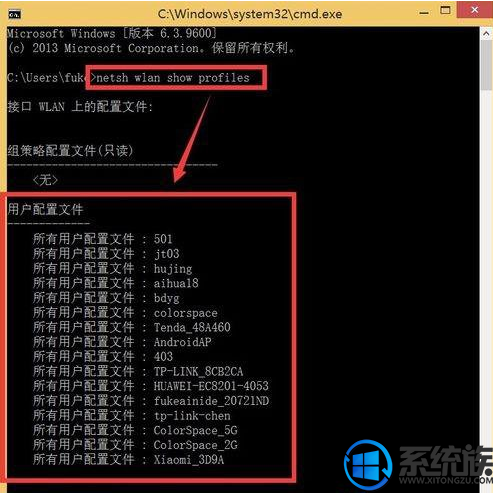
3、那么怎么查看密码呢?以wifi名称为“Tenda_48A460”的无线网络为例,输入“netsh wlan show profile name=“Tenda_48A460” key=clear”,按下回车即可查看“Tenda_48A460”的密码。

4、按下回车,在“安全设置”下方的“关键内容”处可以查看到密码。
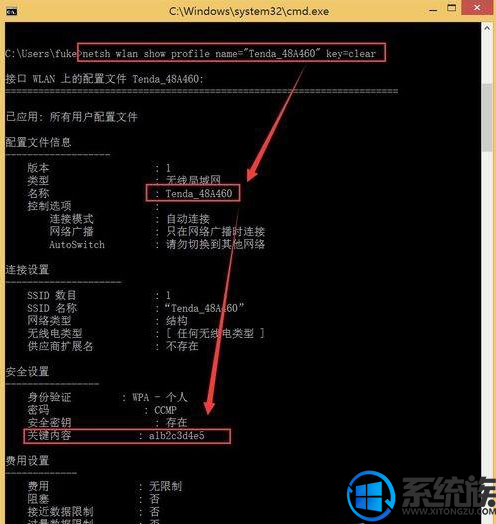
关于Win8系统利用命令提示符查看wifi密码的操作方法就介绍到这里,如果大家还有其他关于系统的疑问,可以反馈给我们,希望对大家的操作有一定帮助。



















